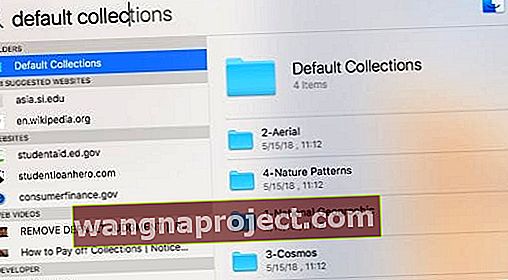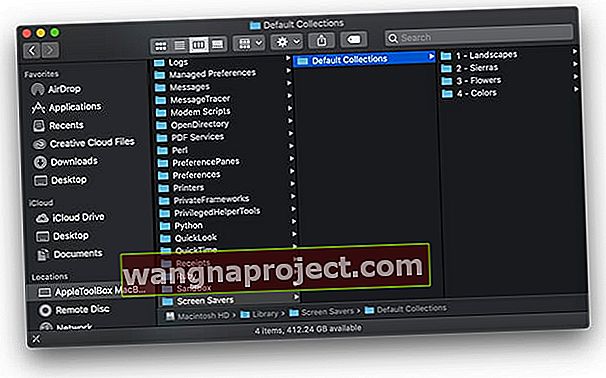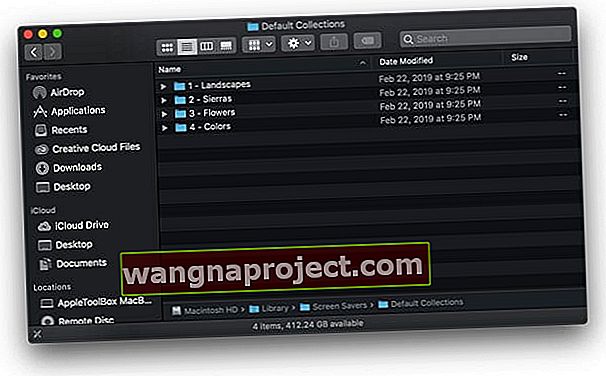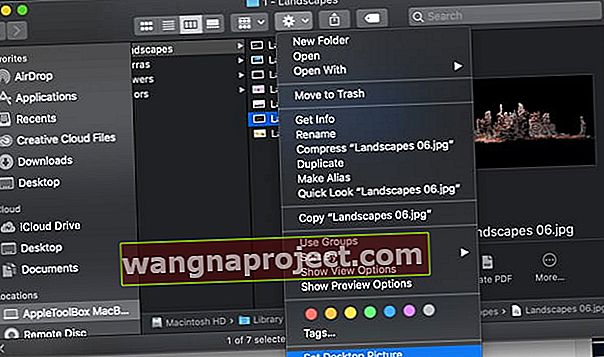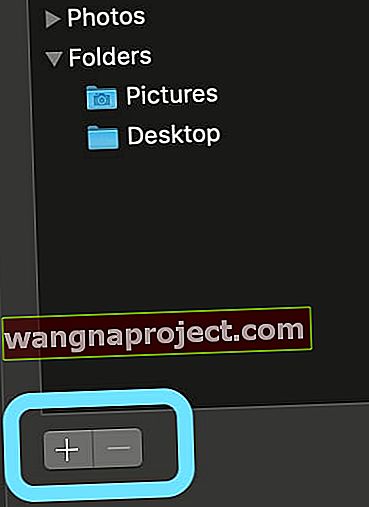Когато настройвате тапет на вашия MacBook, като използвате прозореца на скрийнсейвъра в системните предпочитания, виждате само ограничен набор от тапети, които се показват на този екран.
Знаете ли, че на вашия macOS Mojave има много повече изображения, които можете да използвате, за да настроите тапета си?
Последователността на стъпките за откриване на тези скрити тапети на вашия MacBook е еднаква, дори ако използвате macOS Sierra, High Sierra и Mac OS X El Capitan .
СВЪРЗАНИ:
В тази кратка статия ще ви покажем как да разкриете тези скрити тапети и да ги приложите към вашия MacBook.
Намерете и инсталирайте скрити тапети на macOS
- Започнете с намирането на тези тапети. Ключът към намирането на тези изображения е да се търси папка във вашия macOS Mojave и други версии на MacOS X и macOS, наречени Колекции по подразбиране .
- Започнете с щракване върху лупата и отворете прожектора и въведете колекции по подразбиране в лентата за търсене
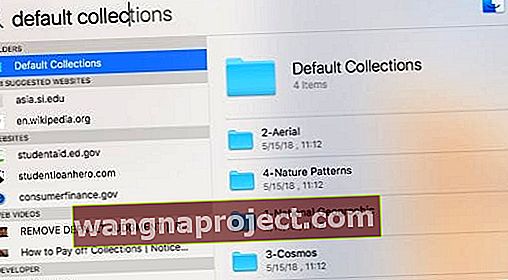
- Или отидете до Системната библиотека> Скрийнсейвъри> Колекции по подразбиране
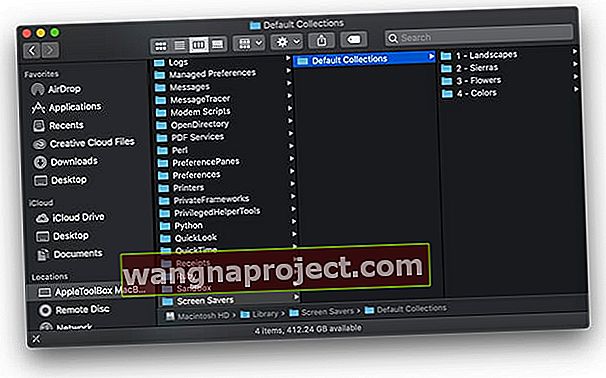
- Има четири пълни папки с изображения в колекциите по подразбиране, от които можете да избирате, когато настройвате вграден тапет
- Изберете някоя от папките от Пейзажи, Сиера, Цветя и Цветове. По-старите macOS и Mac OS X El Capitan показват папките Aerial, Cosmos, Nature Patterns и National Geographic
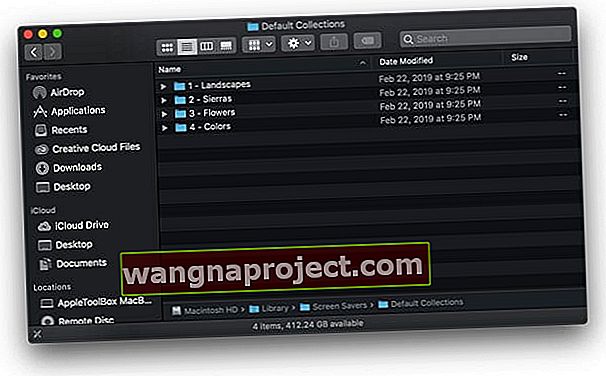
- За да разглеждате изображения, отворете всяка папка и натиснете интервала върху всяко изображение, за да ги надникнете бързо
- След като изберете изображение по ваш вкус, щракнете върху зъбното колело в менюто на папката и изберете Set Desktop Picture
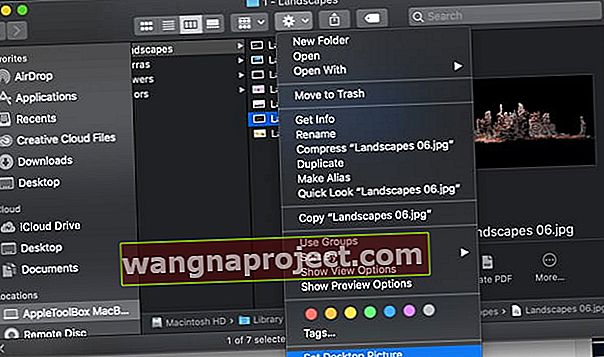
Импортирайте тези изображения на вашите тапети
Можете също да импортирате изображенията от тези скрити папки и да ги предоставите на ваше разположение
За да направите това, трябва да изберете изображенията от папките в Библиотека> Скрийнсейвъри.
- Започнете, като изберете System Preferences> Desktop & Screen Saver
- Проверете дали изображенията вече са там в папката Apple> Снимки и цветове на работния плот - може да не се наложи да ги импортирате

- Ако снимките не са там, на левия навигационен панел, кликнете върху "+" бутона
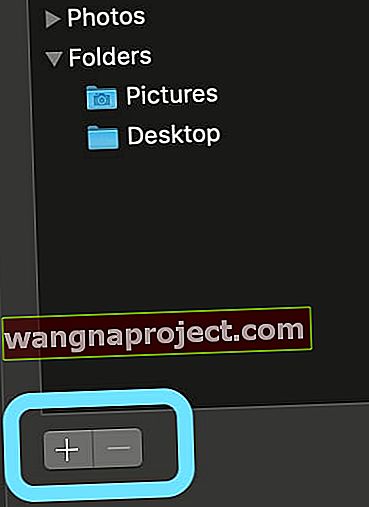
- След това отидете до папката за колекции по подразбиране, за да импортирате тези изображения
- Можете да добавите всички 4 папки, ако решите, по една папка или изображение наведнъж
- След като папката е добавена, можете да щракнете върху изображенията като миниатюра и да изберете една, за да я настроите като тапет
Стъпките около импортирането на папка в Desktop / Screensavers също работят, ако сте изтеглили други тапети отвън.
Искате по-старите папки за тапети на macOS и Mac OS X Aerial, Cosmos, Nature Patterns и National Geographic?
Ако харесвате тези по-стари изображения, все още можете да ги намерите и изтеглите от Imagur!
- Въздушни изображения на Mac
- Космос Mac изображения
- National Geographic Mac изображения
- Природни модели на Mac изображения
Докоснете изображение, което искате да го разширите, след това щракнете с десния бутон на мишката и изберете как и къде искате да го запазите на вашия Mac, това е толкова лесно! 
Тапети в тъмен режим!
macOS Mojave представи и изцяло нов набор от тапети, които са подходящи за тъмен режим.
Има няколко тапета, които представят изображения на пустинята Мохаве, заедно с нови абстрактни тапети в маслено петно и нови тапети с тъмни цветя.
Чувствайте се свободни да ги проверите в предпочитанията на вашия работен плот и скрийнсейвър.
Надяваме се, че тази кратка статия ви е била полезна. Моля, уведомете ни в коментарите по-долу, ако имате въпроси.